Ao atualizar o Windows 10 para a nova atualização do Creator, você verá uma nova pasta chamada “Objetos 3D” no File Explorer. Esta pasta faz parte do aplicativo Paint 3D que permite criar conteúdo relacionado a 3D e também é uma atualização do antigo aplicativo Paint. Por causa da ordem de classificação, a pasta Objetos 3D é a primeira que aparece ao abrir o Explorador de Arquivos. Se você não usa o paint 3D ou não gosta da nova pasta que está ocupando espaço, você pode removê-la do File Explorer.
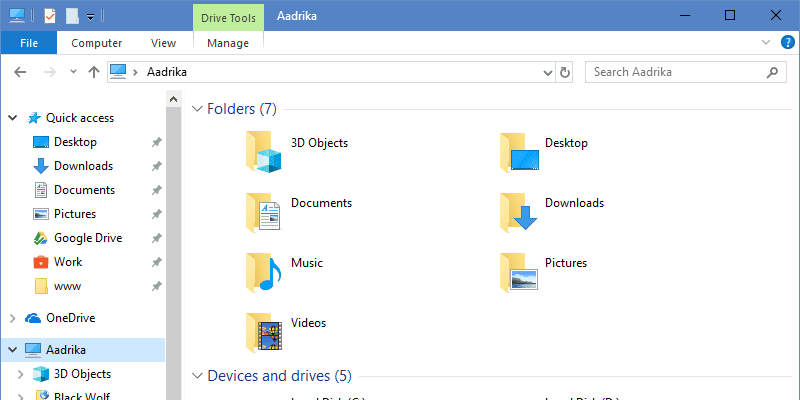
Remova a pasta Objetos 3D no Windows 10
Para remover a pasta de objetos 3D do File Explorer, precisamos excluir duas chaves de registro.
Para abrir o Editor de registro do Windows, procure regedit no menu Iniciar e abra-o. Antes de continuar, você deve Faça um backup Para registro do Windows. O backup ajuda você a restaurá-lo se algo de ruim acontecer durante a edição.
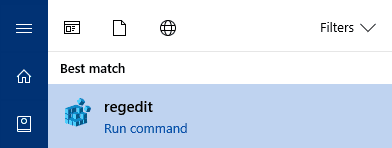
No Editor de registro do Windows, copie o caminho abaixo, cole-o na barra de endereço e pressione o botão Enter. Isso o levará para a chave relevante.
HKEY_LOCAL_MACHINE\SOFTWARE\Microsoft\Windows\CurrentVersion\Explorer\MyComputer\NameSpace
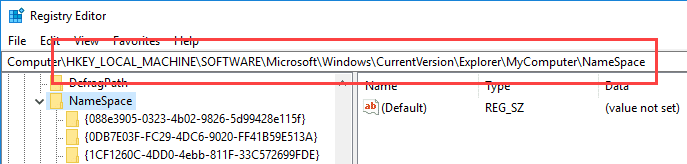
Quando você estiver aqui, encontre a chave {0DB7E03F-FC29-4DC6-9020-FF41B59E513A} No painel direito, clique com o botão direito sobre ele e selecione a opção “Excluir”.
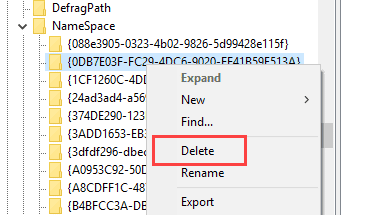
O Windows pedirá confirmação. Clique em "Sim" para continuar.
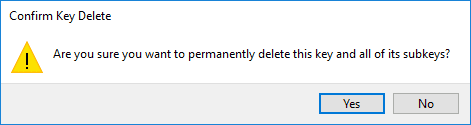
Agora, se você estiver usando uma versão de 32 bits do Windows, está feito. Se estiver usando a versão de 64 bits, você precisará excluir outra chave. Vá para o seguinte site:
HKEY_LOCAL_MACHINE\SOFTWARE\Wow6432Node\Microsoft\Windows\CurrentVersion\Explorer\MyComputer\NameSpace

Ache a chave {0DB7E03F-FC29-4DC6-9020-FF41B59E513A} No painel direito, clique com o botão direito sobre ele e selecione a opção “Excluir”.
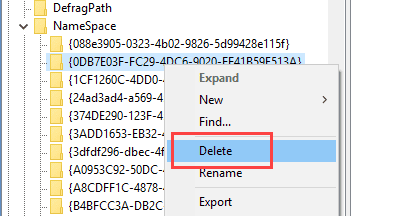
Novamente, o Windows pedirá para confirmar sua reserva. Clique em "Sim" para continuar.
Lembre-se, você apenas removeu a pasta de aparecer. Você ainda pode acessá-lo digitando “C: \ Usuários \ \ 3D Objects ”na barra de título do File Explorer.
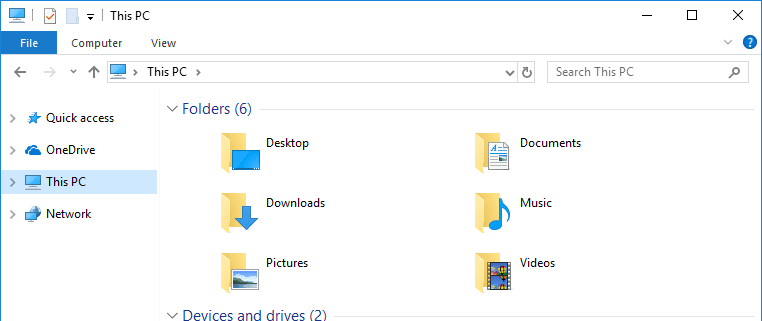
Restaurar pasta de objetos 3D no Windows 10
No futuro, se quiser restaurar a pasta Objetos 3D, tudo o que você precisa fazer é criar as chaves excluídas. Para recuperar as chaves, abra o Bloco de Notas, copie e cole o código abaixo e salve o arquivo com a extensão .reg. No meu caso, salvei como “Restore 3D Objects Key.reg”.
Windows Registry Editor Version 5.00
[HKEY_LOCAL_MACHINE\SOFTWARE\Microsoft\Windows\CurrentVersion\Explorer\MyComputer\NameSpace\{0DB7E03F-FC29-4DC6-9020-FF41B59E513A}] 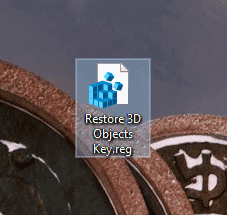
Agora, clique duas vezes no arquivo recém-criado para restaurar a chave. Um prompt do Windows aparecerá: Clique em "Sim" para continuar.

Se estiver usando uma versão de 64 bits do Windows 10, você precisará restaurar outra chave. Abra o bloco de notas, copie e cole o código abaixo e salve-o com a extensão .reg. Salvei meu arquivo como "Restore 3D Objects Key 64-bit .reg"
Windows Registry Editor Version 5.00
[HKEY_LOCAL_MACHINE\SOFTWARE\Microsoft\Windows\CurrentVersion\Explorer\MyComputer\NameSpace\{0DB7E03F-FC29-4DC6-9020-FF41B59E513A}]
[HKEY_LOCAL_MACHINE\SOFTWARE\WOW6432Node\Microsoft\Windows\CurrentVersion\Explorer\MyComputer\NameSpace\{0DB7E03F-FC29-4DC6-9020-FF41B59E513A}]
Agora, clique duas vezes no arquivo recém-criado para restaurar a chave. Um prompt do Windows aparecerá: Clique em "Sim" para continuar.
Assim que as chaves forem restauradas, a pasta Objetos 3D aparecerá no Explorador de Arquivos. Caso contrário, reinicie o Windows para garantir que as alterações tenham efeito.
Comente abaixo compartilhando suas idéias e experiências sobre o uso do método acima para remover a pasta Objetos 3D do File Explorer.







